qq语音怎么消除回音 qq语音有回音噪音消除方法流程
时间:2024/10/9作者:未知来源:盾怪网教程人气:
- [摘要]qq语音怎么消除回音?1.使用Windows+E快捷键,调出资源管理器→打开控制面板。2.控制面板→硬件和声音。3.硬件和声音→声音。4.声音属...
qq语音怎么消除回音?
1.使用Windows+E快捷键,调出资源管理器→打开控制面板。
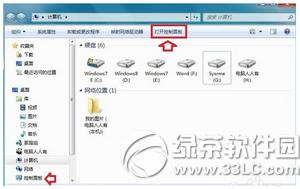
2.控制面板→硬件和声音。
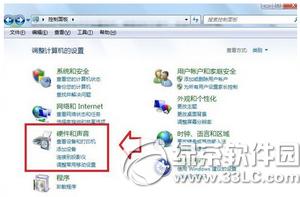
3.硬件和声音→声音。
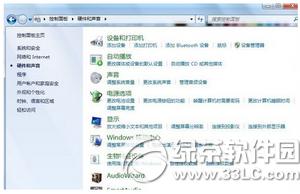
4.声音属性→录制→属性。

5.声音属性→侦听→取消 侦听此设备 的选中项→确定。
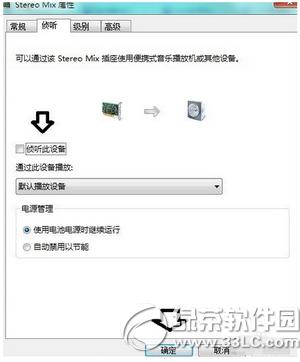
6.右键点击麦克风→属性。

7.麦克风声效→勾选 回应消除→确定。
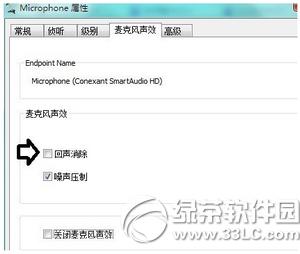
8.通过以上设置,先测试一下是否正常了?还有回音,再对QQ进行设置。
首先登陆QQ客户端。
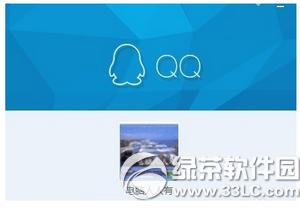
9.在弹出的控制面板中点击左下方的齿轮状图标→打开系统设置。
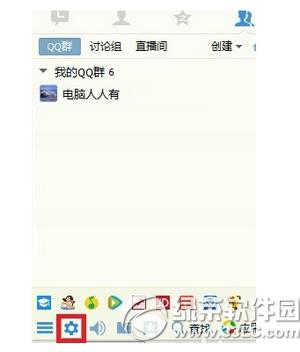
10.系统设置→音视频通话。
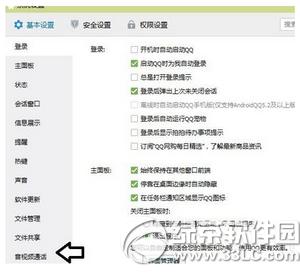
11.音视频设置→取消 节省带宽模式 选中项。
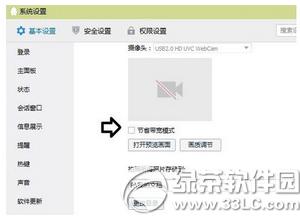
qq语音没有声音怎么办?qq语音没有声音解决方法汇总
qq语音对方听不到我的声音解决方法汇总
学习教程快速掌握从入门到精通的电脑知识
关键词:qq语音怎样消除回音 qq语音有回音噪音消除办法流程